Windows 10開始菜單允許您通過右鍵單擊並選擇來輕鬆卸載應用程序解除安裝。儘管這確實很方便,但您可能需要禁用此功能,並阻止其他人在計算機上卸載應用程序。在本教程中,我們將向您展示如何使用組策略或註冊表技巧,以防止Windows 10中的開始菜單和設置從啟動菜單和設置中卸載應用程序。
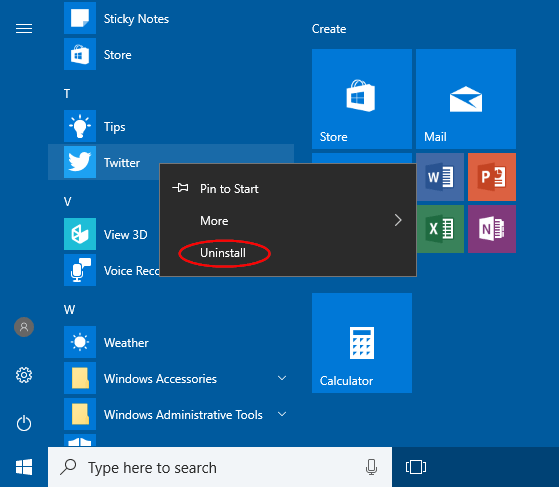
方法1:防止使用組策略從Windows 10開始菜單卸載應用程序
- 按Windows鍵 + R鍵盤快捷鍵以打開運行對話框。類型gpedit.msc並點擊輸入。
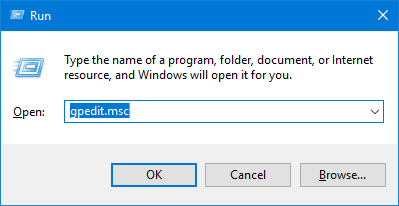
- 當出現本地組策略編輯器窗口時,瀏覽左側欄中的以下路徑:
User Configuration > Administrative Template > Start Menu and Taskbar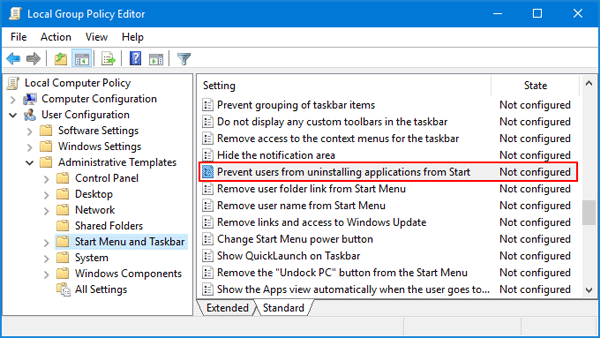
按兩下阻止用戶從開始卸載應用程序右邊的政策。
- 選擇啟用然後單擊好的。
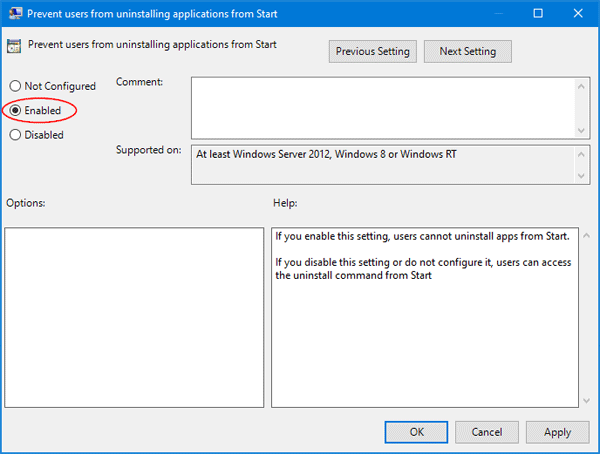
- 重新啟動計算機以生效。當您右鍵單擊“開始”菜單中的應用程序時,您現在找不到卸載選項。如果您挖掘設定- >應用和功能,然後選擇任何應用程序,您將看到“解除安裝”選項也是灰色的。
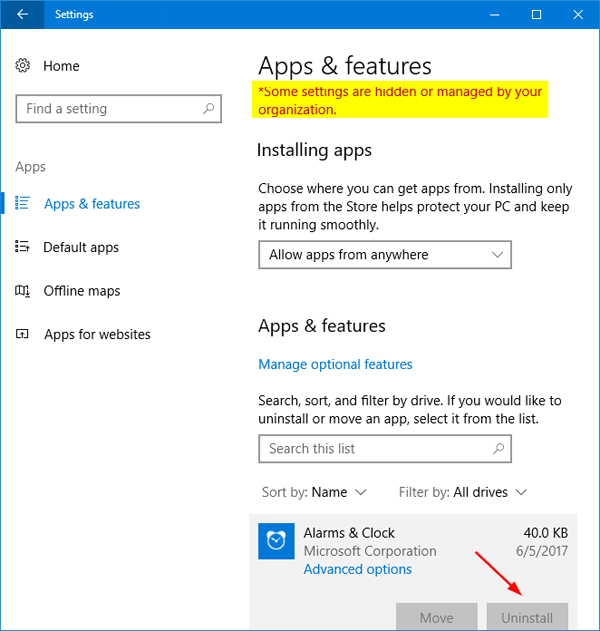
方法2:防止使用註冊表編輯器從Windows 10啟動菜單中卸載應用程序
由於Windows 10的Home Edition中沒有本地組策略編輯器,因此您可能需要修改註冊表以阻止用戶卸載應用程序。請按照以下步驟:
- 按Windows鍵 + R鍵盤快捷鍵以打開“運行”對話框。類型登記並點擊輸入以打開註冊表編輯。
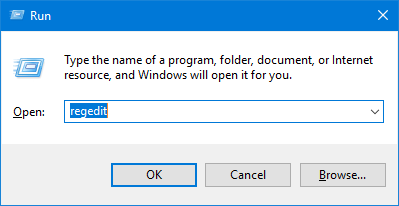
更多閱讀:
- 導航到以下註冊表位置:
HKEY_CURRENT_USER\Software\Policies\Microsoft\Windows右鍵單擊視窗在左窗格中鍵,然後選擇新的- >鑰匙並命名資源管理器。
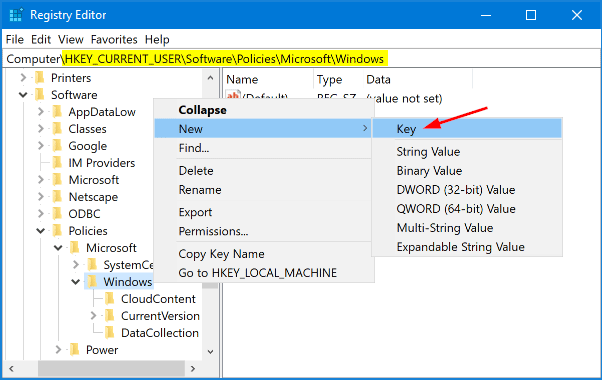
- 右鍵單擊新創建的資源管理器鑰匙,然後選擇新的- >dword(32位)值。命名NouninStallStart並從中改變其價值0到1。
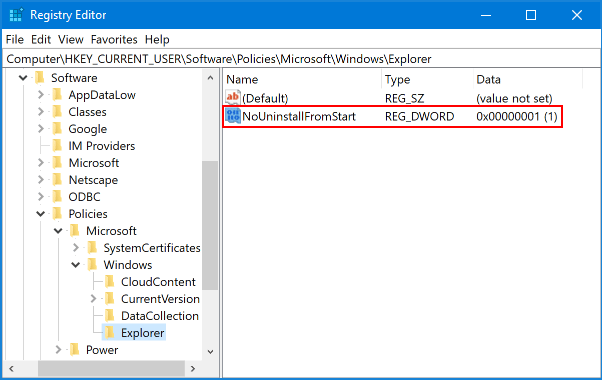
- 關閉註冊表編輯器,然後重新啟動您的計算機。當您登錄Windows 10時,您不再看到“解除安裝”“從開始菜單右鍵單擊應用程序時,在上下文菜單中的選項。
